دليل مستخدم iPad
- مرحبًا
-
-
- طرز iPad المتوافقة مع iPadOS 17
- iPad mini (الجيل الخامس)
- iPad mini (الجيل السادس)
- iPad (الجيل السادس)
- iPad (الجيل السابع)
- iPad (الجيل الثامن)
- iPad (الجيل التاسع)
- iPad (الجيل العاشر)
- iPad Air (الجيل الثالث)
- iPad Air (الجيل الرابع)
- iPad Air (الجيل الخامس)
- iPad Air 11 بوصة (M2)
- iPad Air 13 بوصة (M2)
- iPad Pro مقاس 10.5 بوصة
- iPad Pro مقاس 11 بوصة (الجيل الأول)
- iPad Pro مقاس 11 بوصة (الجيل الثاني)
- iPad Pro مقاس 11 بوصة (الجيل الثالث)
- iPad Pro مقاس 11 بوصة (الجيل الرابع)
- iPad Pro 11 بوصة (M4)
- iPad Pro مقاس 12.9 بوصة (الجيل الثاني)
- iPad Pro مقاس 12.9 بوصة (الجيل الثالث)
- iPad Pro مقاس 12.9 بوصة (الجيل الرابع)
- iPad Pro مقاس 12.9 بوصة (الجيل الخامس)
- iPad Pro مقاس 12.9 بوصة (الجيل السادس)
- iPad Pro 13 بوصة (M4)
- إعداد الأساسيات
- تخصيص الـ iPad حسب رغبتك
- البقاء على اتصال مع الأصدقاء والعائلة
- تخصيص مساحة العمل
- إنجاز المزيد باستخدام قلم Apple
- تخصيص iPad لطفلك
-
- ما الجديد في iPadOS 17
-
-
- بدء استخدام فيس تايم
- إنشاء رابط فيس تايم
- التقاط صورة حية
- تشغيل التعليقات المصاحبة المباشرة
- استخدام تطبيقات أخرى أثناء مكالمة
- إجراء مكالمة فيس تايم جماعية
- عرض المشاركين في شبكة
- استخدام مشاركة التشغيل للمشاهدة والاستماع واللعب معًا
- مشاركة شاشتك في مكالمة فيس تايم
- التعاون في مستند في مكالمة فيس تايم
- استخدام ميزات المحادثات الجماعية عبر الفيديو
- تسليم مكالمة فيس تايم إلى جهاز Apple آخر
- تغيير إعدادات فيس تايم فيديو
- تغيير إعدادات صوت فيس تايم
- تغيير مظهرك
- مغادرة مكالمة أو التبديل إلى الرسائل
- حظر المتصلين غير المرغوب فيهم
- الإبلاغ عن مكالمة كمزعجة
-
- مقدمة عن تطبيق المنزل
- الترقية إلى تصميم المنزل الجديد
- إعداد الملحقات
- التحكم في الملحقات
- التحكم في منزلك باستخدام Siri
- استخدام توقعات الشبكة لوضع خطة لاستخدام الطاقة
- إعداد HomePod
- التحكم في منزلك عن بُعد
- إنشاء المشاهد واستخدامها
- استخدام التحكم التلقائي
- إعداد كاميرات الأمن
- استخدام التعرف على الوجه
- تكوين جهاز توجيه
- دعوة الآخرين للتحكم في الملحقات
- إضافة المزيد من المنازل
-
- عرض الخرائط
-
- معرفة اتجاهات السفر
- تحديد خيارات الطريق الأخرى
- العثور على محطات التوقف في طريقك
- عرض نظرة عامة على الطريق أو قائمة بالمنعطفات
- تغيير إعدادات الاتجاهات المنطوقة
- الحصول على اتجاهات القيادة
- الإبلاغ عن الأحداث المرورية
- الحصول على اتجاهات ركوب الدراجة
- الحصول على اتجاهات السير
- الحصول على اتجاهات المواصلات
- حذف الاتجاهات الحديثة
- الحصول على معلومات حركة المرور والطقس
- وقت السفر المتوقع ووقت الوصول المقدَّر
- تنزيل خرائط عدم الاتصال
- معاينة الأماكن
- أخذ جولات جوية
- العثور على إعدادات الخرائط
-
- إعداد تطبيق الرسائل
- حول iMessage
- إرسال الرسائل والرد عليها
- استرجاع الرسائل وتعديلها
- تتبع الرسائل
- البحث
- تحويل الرسائل ومشاركتها
- المحادثات الجماعية
- المشاهدة أو الاستماع أو الرد معًا باستخدام مشاركة التشغيل
- التعاون في المشروعات
- استخدام تطبيقات iMessage
- التقاط الصور أو الفيديوهات وتعديلها
- مشاركة الصور، والروابط، والمزيد
- إرسال الملصقات
- طلب المدفوعات وإرسالها واستلامها
- إرسال الرسائل الصوتية واستلامها
- مشاركة موقعك
- تحريك الرسائل
- إرسال صور GIF وحفظها
- تشغيل إيصالات القراءة أو إيقافها
- تغيير الإشعارات
- حظر الرسائل وتصفيتها والإبلاغ عنها
- حذف الرسائل والمرفقات
- استرداد الرسائل المحذوفة
-
- إحضار الموسيقى
- عرض الألبومات وقوائم التشغيل والمزيد
- تشغيل الموسيقى
- إظهار مصدر وكلمات الأغنية
- إعداد قائمة انتظار للموسيقى
- الاستماع إلى راديو البث
-
- الاشتراك في Apple Music
- الاستماع إلى موسيقى Lossless
- الاستماع إلى موسيقى Dolby Atmos
- غنِّ مع Apple Music
- البحث عن موسيقى جديدة
- إضافة موسيقى والاستماع إليها دون الاتصال بالإنترنت
- الحصول على توصيات ذات طابع شخصي
- الاستماع إلى الراديو
- البحث عن الموسيقى
- إنشاء قوائم تشغيل
- معرفة ما يسمعه أصدقائك
- استخدام Siri لتشغيل الموسيقى
- تغيير صوت الموسيقى
-
- بدء استخدام الملاحظات
- إضافة حسابات أو إزالتها
- إنشاء الملاحظات وتنسيقها
- الرسم أو الكتابة
- إضافة الصور والفيديوهات والمزيد
- مسح النصوص والمستندات ضوئيًا
- العمل مع ملفات PDF
- إضافة الروابط
- إنشاء ملاحظات سريعة
- البحث في الملاحظات
- التنظيم في مجلدات
- التنظيم باستخدام الوسوم
- استخدام المجلدات الذكية
- المشاركة والتعاون
- تصدير أو طباعة ملاحظات
- قفل الملاحظات
- تغيير إعدادات الملاحظات
- استخدام اختصارات لوحة المفاتيح
-
- عرض الصور والفيديوهات
- تشغيل الفيديوهات وعروض الشرائح
- حذف الصور والفيديوهات أو إخفاؤها
- تعديل الصور والفيديوهات
- قص طول الفيديو أو تعديل الحركة البطيئة
- تعديل الصور الحية
- تعديل الفيديوهات السينمائية
- تعديل البورتريه
- استخدام ألبومات الصور
- تعديل ومشاركة وتنظيم الألبومات
- تصفية وفرز الصور والفيديوهات في الألبومات
- إنشاء ملصقات من صورك
- تكرار ونسخ الصور والفيديوهات
- دمج الصور المكررة
- البحث عن الصور
- التعرُّف على الأشخاص والحيوانات الأليفة
- تصفح الصور حسب الموقع
- مشاركة الصور والفيديوهات
- مشاركة الفيديوهات الطويلة
- مشاهدة الصور والفيديوهات المشتركة معك
- مشاهدة الذكريات
- إضفاء طابع شخصي على ذكرياتك
- إدارة الذكريات والصور المميزة
- استيراد الصور والفيديوهات وتصديرها
- طباعة الصور
-
- تصفح الويب
- البحث عن مواقع الويب
- تخصيص إعدادات سفاري
- تغيير التخطيط
- استخدام ملفات تعريف سفاري
- استخدام Siri للاستماع إلى صفحة ويب
- وضع إشارة مرجعية لموقع إلكتروني
- إضافة موقع إلكتروني إلى المفضلة
- حفظ الصفحات في قائمة قراءة
- العثور على الروابط المشارَكة معك
- إضافة تعليق توضيحي وحفظ صفحة الويب كملف PDF
- تعبئة النماذج تلقائيًا
- الحصول على الملحقات
- إخفاء الإعلانات وعناصر التشتيت
- مسح ذاكرة التخزين المؤقت والكوكيز
- الاختصارات
- التلميحات
-
- مشاركة اتصال الإنترنت
- إجراء المكالمات الهاتفية واستلامها
- استخدام الـ iPad كشاشة عرض ثانية للـ Mac
- استخدام iPad ككاميرا ويب
- استخدام لوحة المفاتيح والماوس أو لوحة التعقب عبر Mac و iPad
- استئناف المهام بين الأجهزة
- القص والنسخ واللصق بين الـ iPad والأجهزة الأخرى
- بث الفيديوهات أو انعكاس شاشة iPad
- استخدام الإرسال السريع لإرسال عناصر
- توصيل الـ iPad والكمبيوتر باستخدام كبل
-
- بدء استخدام ميزات تسهيلات الاستخدام
- تشغيل ميزات تسهيلات الاستخدام للإعداد
- تغيير إعدادات تسهيلات الاستخدام في Siri
- فتح ميزات باستخدام اختصار تسهيلات الاستخدام
-
- نظرة عامة
- التكبير
- تكبير النص عن طريق التحويم
- تغيير الألوان والسطوع
- تسهيل قراءة النص
- تقليل الحركة على الشاشة
- تخصيص إعدادات المرئيات لكل تطبيق
- سماع ما يُعرَض على الشاشة أو المكتوب عليها
- سماع أوصاف الصوت
-
- تشغيل التعليق الصوتي واستخدامه
- تغيير إعدادات التعليق الصوتي
- استخدام إيماءات التعليق الصوتي
- تشغيل الـ iPad عندما يكون التعليق الصوتي قيد التشغيل
- التحكم في التعليق الصوتي باستخدام الدوار
- استخدام لوحة المفاتيح على الشاشة
- الكتابة بإصبعك
- إبقاء الشاشة مغلقة
- استخدام التعليق الصوتي باستخدام لوحة مفاتيح Apple خارجية
- استخدام شاشة عرض برايل
- كتابة رموز برايل على الشاشة
- تخصيص الإيماءات واختصارات لوحة المفاتيح
- استخدام التعليق الصوتي مع جهاز إشارة
- استخدام التعليق الصوتي للصور والفيديوهات
- استخدام التعليق الصوتي في التطبيقات
-
- نظرة عامة
- استخدام اللمس المساعد
- استخدام جهاز تتبع العين
- ضبط كيفية استجابة iPad للمساتك
- الرد التلقائي على المكالمات
- تغيير إعدادات بصمة الوجه والانتباه
- استخدام ميزة التحكم بالصوت
- ضبط الزر العلوي أو زر الشاشة الرئيسية
- استخدام أزرار ريموت Apple TV
- ضبط إعدادات المؤشر
- ضبط إعدادات لوحة المفاتيح
- التحكم في الـ iPad باستخدام لوحة مفاتيح خارجية
- ضبط إعدادات AirPods
- ضبط إعدادات الضغط مرتين والكبس لقلم Apple
-
- استخدام وسائل حماية الخصوصية والأمن المضمنة
- الحفاظ على أمان Apple ID
-
- يمكنك استخدام مفاتيح المرور لتسجيل الدخول إلى التطبيقات والمواقع الإلكترونية
- تسجيل الدخول مع Apple
- مشاركة كلمات المرور
- تعبئة كلمات سر قوية تلقائيًا
- تغيير كلمات السر الضعيفة أو المخترقة
- عرض كلمات السر والمعلومات ذات الصلة
- مشاركة مفاتيح المرور وكلمات السر بأمان باستخدام الإرسال السريع
- إتاحة مفاتيح المرور وكلمات السر على جميع أجهزتك
- تعبئة رموز التحقق تلقائيًا
- تسجيل الدخول بعدد أقل من تحديات CAPTCHA
- المصادقة بخطوتين
- استخدام مفاتيح الأمن
- إنشاء وإدارة عناوين "إخفاء بريدي الإلكتروني"
- حماية تصفحك على الإنترنت مع إخفاء العنوان باستخدام iCloud
- استخدام عنوان شبكة خاصة
- استخدام الحماية المتقدمة للبيانات
- استخدام نمط المنع
- استلام تحذيرات عن المحتوى الحساس
- استخدام التحقق من مفتاح جهة الاتصال
- حقوق النشر
الحصول على اتجاهات القيادة في تطبيق الخرائط على iPad
في تطبيق الخرائط ![]() ، يمكنك الحصول على اتجاهات تفصيلية للقيادة إلى وجهتك.
، يمكنك الحصول على اتجاهات تفصيلية للقيادة إلى وجهتك.
عندما القيادة في مدن محددة، سترى تفاصيل محسّنة لممرات المشاة ومسارات الدراجات والمباني ومنظور للشارع يساعدك في العثور على الممر الأيمن وأنت تقترب من التقاطعات المعقدة (الطرز المدعومة).
ملاحظة: تتطلب ميزات طرز Wi-Fi + خلوي توفر باقة بيانات خلوية وتشغيل البيانات الخلوية في الإعدادات ![]() > الخرائط. انظر عرض حساب البيانات الخلوية أو تغييره.
> الخرائط. انظر عرض حساب البيانات الخلوية أو تغييره.
الحصول على اتجاهات القيادة
قم بأحد الإجراءات التالية:
Siri: انطق شيئًا ما مثل: "أعطني اتجاهات القيادة إلى المنزل". تعرَّف على كيفية استخدام Siri.
اضغط على وجهتك (مثل نتيجة البحث في الخرائط أو مَعلَم على الخريطة)، أو المس مطولاً في أي مكان على الخريطة، ثم اضغط على زر الاتجاهات.
عند ظهور طريق مقترح، يمكنك تنفيذ أي مما يلي:
التبديل إلى اتجاهات القيادة: إذا لم تكن القيادة هي النمط الافتراضي للسفر أو إذا كنت تشاهد خريطة المواصلات، فاضغط على

عرض اتجاهات الطريق في قائمة: على بطاقة الطريق، اضغط على معاينة الطريق (أسفل وقت السفر المقدَّر). لمشاركة الاتجاهات، مرِّر لأسفل البطاقة، ثم اضغط على مشاركة.
اختيار وقت مغادرة أو وصول في المستقبل: اضغط على الآن (أسفل قائمة الاتجاهات)، حدد وقتًا أو تاريخًا للمغادرة أو الوصول، ثم اضغط على تم. قد يتغير وقت السفر المقدر بناءً على حركة المرور المتوقعة.
إضافة محطات توقف على طول طريقك: يمكنك إضافة ما يصل إلى 14 محطة توقف على الطريق إلى وجهتك. انظر إضافة محطة توقف إلى اتجاهات القيادة.
تجنب الطرق السريعة أو ذات الرسوم: اضغط على تجنب (أسفل قائمة الاتجاهات)، حدد خياراتك، ثم اضغط على تطبيق.
اختيار خيارات الطريق الأخرى: يمكنك تبديل نقطة البداية والوجهة وتحديد نقطة بداية أو وجهة مختلفة والمزيد. انظر تحديد خيارات الطريق الأخرى في الخرائط على الـ iPad.
اضغط على بدء للمسار الذي تريد أن تسلكه.

على طرز Wi-Fi فقط، يعرض تطبيق الخرائط اتجاهات الانعطافات في شعار بأعلى اليمين. لرؤية الاتجاه التالي، اسحب الشعار لليمين. لعرض قائمة بالاتجاهات القادمة، اضغط على بطاقة الطريق في الجزء السفلي من الشاشة، ثم اضغط على التفاصيل.
على طرز Wi-Fi + خلوي، يقوم تطبيق الخرائط بنطق الاتجاهات خطوة بخطوة إلى وجهتك. أثناء اتباع المسار، يمكنك مشاركة الوقت المقدر للوصول، والعثور على مكان للتوقف، وإيقاف الاتجاهات المنطوقة، وعرض نظرة عامة على الطريق أو قائمة بالمنعطفات. يظل تطبيق الخرائط على الشاشة ويستمر في نطق الاتجاهات حتى إذا فتحت تطبيقًا آخر أو إذا تم قفل iPad. (للعودة إلى الخرائط من تطبيق آخر، اضغط على لافتة الاتجاهات في الجزء العلوي من الشاشة أو مؤشر التنقل
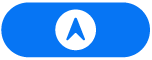 في شريط الحالة.)
في شريط الحالة.)
إنهاء اتجاهات القيادة قبل وصولك
Siri: انطق شيئًا ما مثل: "توقف عن الملاحة" تعرَّف على كيفية استخدام Siri.
أو دون استخدام Siri، اضغط على البطاقة في أسفل الشاشة، ثم اضغط على إنهاء الطريق.
إظهار أو إخفاء البوصلة أو حد السرعة
إذا كان لديك iPad مزود بشبكة Wi-Fi + خلوي، فانتقل إلى الإعدادات ![]() > الخرائط، اضغط على القيادة (أسفل الاتجاهات)، ثم شغّل أو أوقِف البوصلة أو حد السرعة.
> الخرائط، اضغط على القيادة (أسفل الاتجاهات)، ثم شغّل أو أوقِف البوصلة أو حد السرعة.
لمعرفة الاتجاهات المنطوقة خطوة بخطوة، يجب أن يكون iPad (Wi-Fi + خلوي) متصلاً بالإنترنت، ويجب أن تكون خدمات الموقع قيد التشغيل. قد تطبق أسعار البيانات الخلوية. انظر عرض حساب البيانات الخلوية أو تغييره.
تتوفر الاتجاهات المنطوقة خطوة بخطوة واتجاهات محطات التوقف المتعددة في بلدان ومناطق محددة. انظر موقع ويب توفر ميزات iOS و iPadOS.
